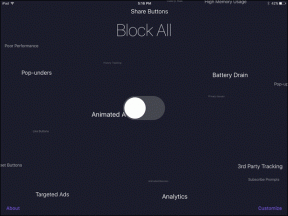كيفية إعداد واستخدام iCloud على iPhone و iPad و Mac و Windows PC
منوعات / / February 08, 2022

لقد سمع العديد من مالكي أحدث أجهزة iPhone أو iPad أو iPod Touch بل واستخدموها
iCloud
. ومع ذلك ، عندما يُسأل عن ماهية هذه الخدمة الجديدة نسبيًا من Apple ، تصبح الأمور أكثر إرباكًا بعض الشيء.
إذن ، ما هو iCloud؟
iCloud هي خدمة تتيح لمستخدمي أجهزة Apple تخزين أنواع مختلفة من البيانات عليها حاسب يستخدم عن بعد حتى يتمكنوا من تنزيله على أجهزة متعددة دون الحاجة إلى الاتصال بجهاز كمبيوتر عن طريق كابل.
أنواع البيانات المخزنة في خوادم الكمبيوتر البعيدة ثلاثة أضعاف:
- الموسيقى وتطبيقات iOS والمستندات.
- مزامنة البيانات للبريد الإلكتروني وجهات الاتصال والتقويمات والإشارات المرجعية والملاحظات والتذكيرات (قوائم المهام) والمزيد.
- النسخ الاحتياطية اللاسلكية لأجهزة iOS.
الآن ، على الرغم من أن كل هذا قد يبدو معقدًا بعض الشيء بالنسبة للبعض ، إلا أن الحقيقة هي أن Apple قد صنعته بطريقة يمكن أن تعمل جميعها بسلاسة وبأقل جهد من جانب المستخدم. في الواقع ، كل ما هو مطلوب من المستخدمين هو إعداد iCloud على أجهزتهم.
ملحوظة: تقدم iCloud 5 غيغابايت من مساحة التخزين المجانية عبر الإنترنت لجميع المستخدمين. وفوق ذلك يمكنك الحصول على 10 جيجابايت إضافية مقابل 20 دولارًا في السنة ، و 20 جيجابايت مقابل 40 دولارًا في السنة و 50 جيجابايت مقابل 100 دولار في السنة.
دعونا نرى كيف نفعل ذلك بالضبط.
إعداد واستخدام iCloud على أجهزة iOS الخاصة بك (iPhone أو iPad أو iPod Touch)
جميع الخطوات الموضحة هنا هي نفسها لكل من iPad و iPhone.
الخطوة 1: تأكد من أن جهاز iOS الخاص بك يعمل بأحدث إصدار من iOS. للقيام بذلك ، انقر فوق إعدادات > عام > تحديث النظام
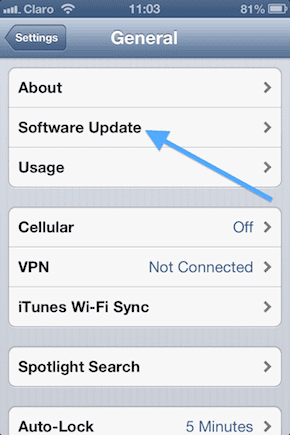

الخطوة 2: شغله iCloud. إذا لم تفعل ذلك عند إعداد جهاز iOS لأول مرة ، فيمكنك القيام بذلك الآن عن طريق النقر إعدادات > iCloud ثم إدخال معرف Apple الخاص بك.

الخطوه 3: قم بتخصيص إعدادات iCloud الخاصة بك عن طريق النقر فوق إعدادات > iCloud وتشغيل جميع الخدمات التي تفضلها. لتمكين النسخ الاحتياطية على iCloud ، انقر فوق التخزين والنسخ الاحتياطي وتشغيل iCloud النسخ الاحتياطي.


الخطوة الرابعة: يمكن التنزيلات التلقائية لجميع الموسيقى والتطبيقات والكتب عن طريق النقر إعدادات > iTunes ومتاجر التطبيقات ثم يستدير تشغيل العناصر التي تريد تمكينها.


إعداد iCloud على كمبيوتر Mac أو Windows
حان الوقت الآن لإعداده على الكمبيوتر.
على جهاز Mac الخاص بك:
الخطوة الخامسة: تحقق من أن لديك أحدث إصدار من OS X.
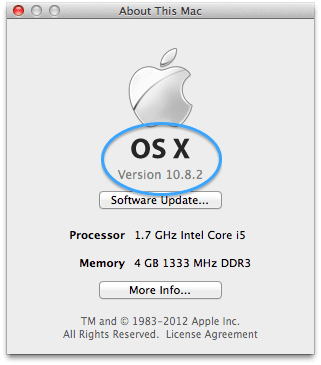
الخطوة السادسة: قم بتشغيل iCloud عن طريق الفتح تفضيلات النظام والنقر على iCloud. ثم أدخل معرف Apple الخاص بك وتحقق من الخدمات التي ترغب في تمكين iCloud لها.

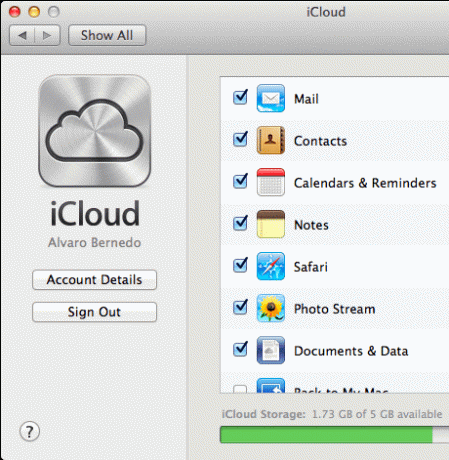
الخطوة السابعة: يمكن دفق الصور تشغيل فوتو على جهاز Mac الخاص بك عن طريق فتح فوتو، النقر دفق الصور على اليسار ثم النقر فوق قم بتشغيل دفق الصور (ستحتاج إلى الإصدار 9.2 من iPhoto أو أحدث).
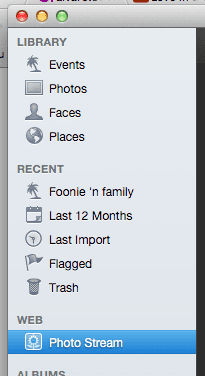
الخطوة 8: لتمكين التنزيلات التلقائية لـ iTunes ، افتح اي تيونز وثم التفضيلات. هناك حدد متجر في الجزء العلوي من النافذة وتحقق من الكل موسيقى, تطبيقات و كتب مربعات الاختيار.

على جهاز الكمبيوتر الشخصي الذي يعمل بنظام Windows (Windows Vista أو أحدث):
الخطوة 9: تحميل لوحة تحكم iCloud من هذا الرابط على موقع Apple على الويب ، افتحه وأدخل معرف Apple الخاص بك. اختر الخدمات التي ترغب في تمكينها.

الخطوة 10: افتح iTunes وانقر فوق تحرير> التفضيلات> المتجر. ثم حدد مربعات اختيار الموسيقى والتطبيقات والكتب.
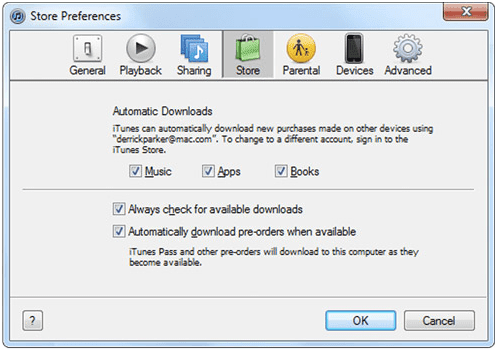
بمجرد اكتمال هذا الإعداد على جميع أجهزتك ، سيبدأ iCloud في القيام بسحره وكل ما تبذلونه من ستكون الإعدادات والمشتريات والموسيقى وتطبيقات iOS والنسخ الاحتياطية والمزيد آمنة ومحدثة على كل منهم في الوقت الحالى. مرحبًا بك في حياتك الجديدة في iCloud!
آخر تحديث في 02 فبراير 2022
قد تحتوي المقالة أعلاه على روابط تابعة تساعد في دعم Guiding Tech. ومع ذلك ، فإنه لا يؤثر على نزاهة التحرير لدينا. يظل المحتوى غير متحيز وأصيل.